
【現役ディレクターが語る!】Notionを使ったスケジュール管理術
デザイン制作の現場では常に複数の案件が同時に進行しています。タスクが溢れてしまわないようにスケジュールを管理するのはディレクターの重要な役目です。現場で培ったノウハウから「Notion」というアプリを使ったスケジュール管理術を紹介いたします。
はじめに
日々の業務を円滑に進めるためのスケジュール管理・タスク管理は基礎として新人ディレクターが始めに覚える仕事の一つです。
- 工程毎の打ち合わせの日程や作業期間は無理なく押さえる
- 制作から納品までのやるべきことは整理(タスク分解)する
- 1日あたりの作業内容に落として進捗を管理する
私も入社してから3年間、たくさんの進行管理に携わってきました。少しでも効率よく精度を上げて業務に取り組むため、デジタル・アナログ問わず様々なツールを試してきました。その中でも、半年ほど前から使い始めた「Notion」というアプリの使い勝手がとても良いので、皆さんに紹介したいと思います。
Notionって?
Notion(ノーション)とは、メモの作成やタスク管理、プロジェクト管理、データ管理など、さまざまな情報を一元管理できるアプリケーションです。
Notionの優秀なポイントはカスタマイズ性と使いやすさを兼ね備えているところだと思います。スケジュール作成や更新などがしやすく、管理したい情報をNotion上で一元化して管理できます。個人で使うことはもちろん、部署間やプロジェクトチームなど、企業でも利用できる万能アプリです。
機能としては、
- タスク管理
- ToDoリスト
- プロジェクト管理
- メモ
- データ管理
- 1日あたりの作業内容に落として進捗を管理する カレンダー
- ガントチャート
などが様々な方向から管理できます。
ちなみに、個人で使う分には無料ですが、法人やチームで共有して使う場合は有料プランを使うことになります。
Notionの使い方
では実際に私がどんな風にNotionでスケジュール・タスクを管理しているか、日々の業務にそって解説いたします
①タスクを整理する
毎朝、朝礼での共有前にNotion上でタスクを整理しています。アプリ上で設定したタスクの優先順位をもとに一日の作業スケジュールに落としていきます。その際に、タスクが見やすいように、カンバンビュー(画像のようなカードリスト表示)で優先順位を最初に見れるようにしています。
優先順位が高いものを上から表示し、着手したタスク、完了したタスクをそれぞれのエリアへ移動させます。一日の作業の進み具合を一目で確認できるようになります。
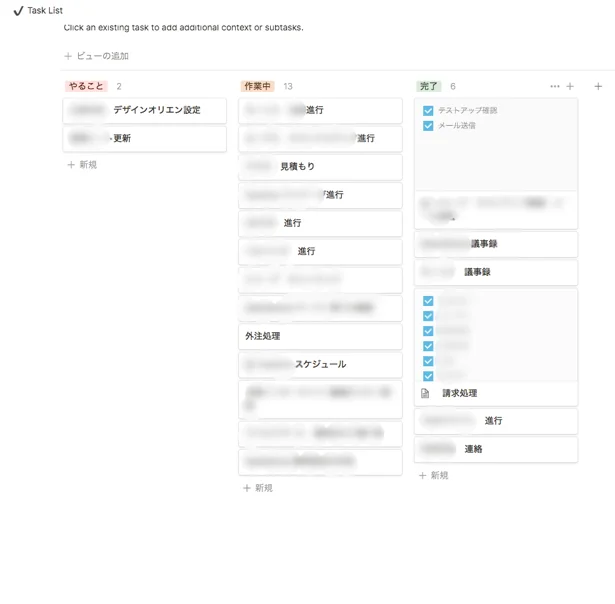
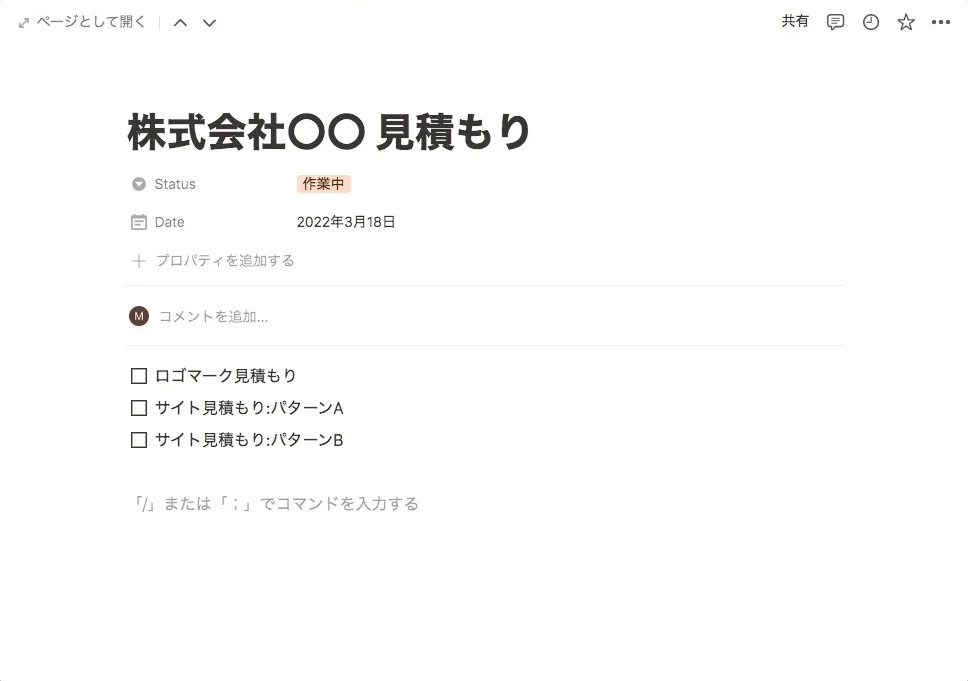
②スケジュール管理をする
お客様との打ち合わせや、打ち合わせ前の社内共有の設定をNotion上で管理しています。お客様や社内共有用のスケジュール表とは別に管理することで、自分の作業に必要な情報に絞って確認できるようになります。スケジュールに漏れがないかを確認するため、ガントチャートでタスクごとの納期も合わせて確認できるようにしています。細かく納品までのタスク分解をして日程を記載しておくことで、いつまでに何をやるべきか迷わなくなるのでとても便利です。

③その他、議事録やメモの管理
タスク管理やスケジュール管理以外にも、カレンダーを作ってミーティングの日程をいれたり、議事録をかけたり、メモをとったりすることもできます。スケジュールに紐づけてメモを確認できるので、遡って確認する手間を省けるので重宝しています。
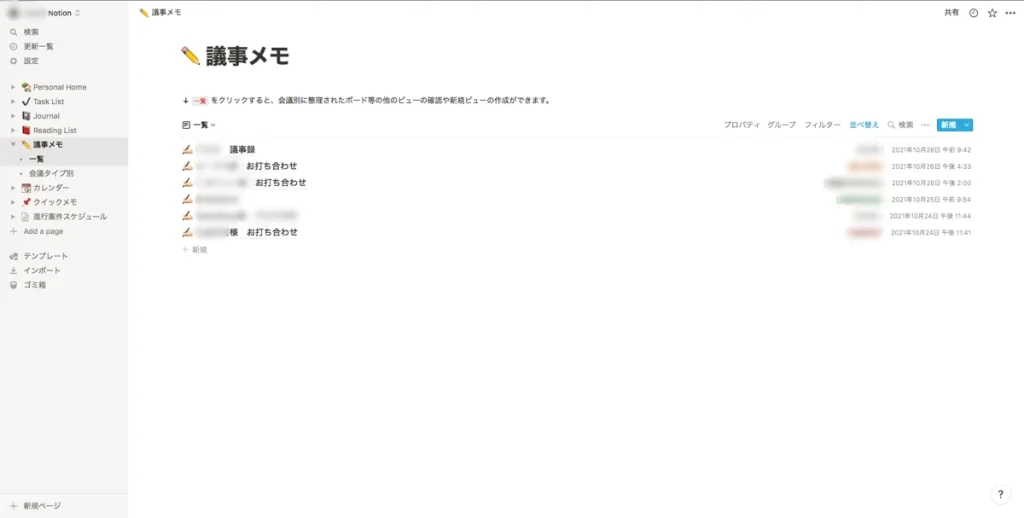
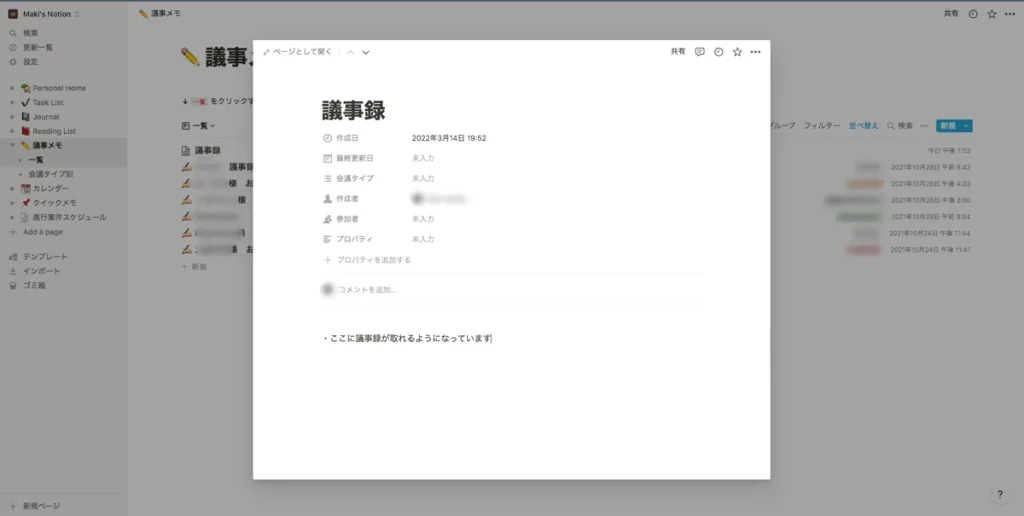
終わりに
「Notion」はあくまで管理を手助けしてくれるツールなので、入力や操作に手間をかける必要があります。それでも、手帳中心で管理していたころに比べるとかなり効率良く作業に臨めるようになりました。スケジュール、タスク、議事録、進行中に手を動かす作業を1つのツール内で完結させられるのが個人的には一番気に入ってるところです。とりあえずNotionを開いておけば作業に臨めて、その中で次にやることも見えるので、ふと何するんだっけ…と悩む瞬間がほとんど無くなりました。とにかく使いやすいツールなので、スケジュール管理・タスク管理でお悩みの方はぜひ一度試してみてください。
最後に、私が進行管理に携わっていた制作事例を紹介させていただきます。
成果が直接表に出る仕事では無いのですが、よければぜひ見ていってください。





